1、启动Excel 2016电子表格应用程序,如图所示点击屏幕右侧新建空白工作簿。

2、根据学院学工部数据创建工作簿文档,如图所示。本例编制学员名册供班主任使用,要求按照字体颜色将各寝室寝室长置顶。

3、如图所示,选中学员姓名列王浩单元格。选择"数据→排序和筛选"功能区,点击"排序"图标。

4、弹出"排序"对话框,如图所示。点击"列→主要关键字"文本框右侧向下箭头,选择"姓名"项。
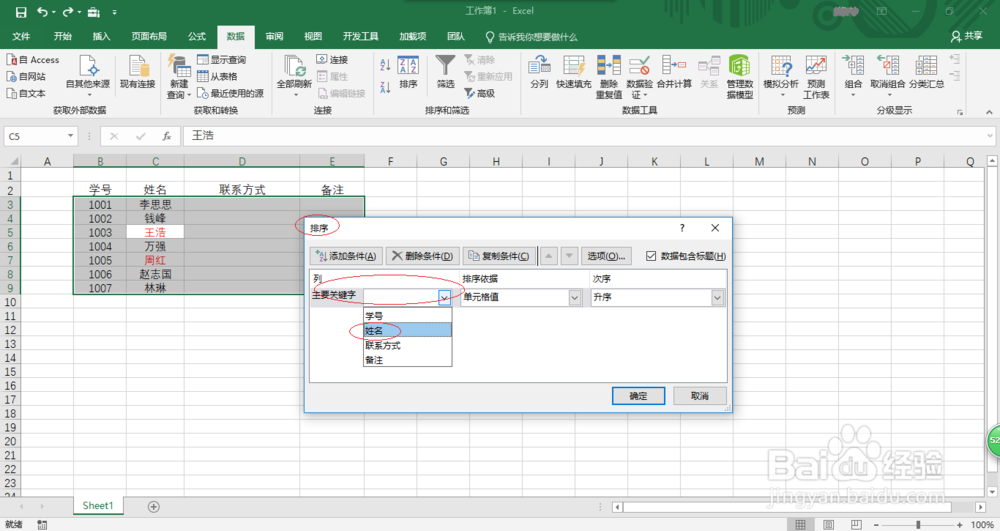
5、如图所示,排序依据下拉列表选择"字体颜色"项。次序下拉列表选择"红色字体在顶端",设置完成点击"确定"按钮。

6、完成按照字体颜色进行排序的操作,如图所示。本例到此结束,希望对大家能有所帮助。

